win11蓝牙无法连接怎么办?随着Win11系统推出后,很多朋友已经更新在使用了,但仍有一些不熟悉的操作,有些用户发现自己的蓝牙设备无法连接电脑使用。越来越多的win11电脑设备开始
win11蓝牙无法连接怎么办?随着Win11系统推出后,很多朋友已经更新在使用了,但仍有一些不熟悉的操作,有些用户发现自己的蓝牙设备无法连接电脑使用。越来越多的win11电脑设备开始采用无线蓝牙耳机的方式来进行连接,蓝牙是一种短距离的传输工具,有了它用户就可以通过耳机收听电脑中播放的音频或者使用蓝牙设备接受电脑传输。但有的用户表示自己的蓝牙是无法连接电脑使用的,那应该怎么办呢?有疑问的朋友就赶快来看看自由互联小编带来的解决办法吧!
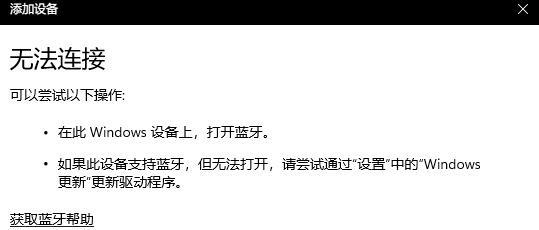
win11蓝牙无法连接怎么办?
方法一:
1、首先我们在下方任务栏中点击搜索按钮,搜索并进入“设备管理器”。
2、然后在设备管理器中找到我们的蓝牙设备,右键选中它,点击“更新驱动”即可。
3、如果在设备管理器中找不到蓝牙设备,那我们可以下载一个鲁大师,在其中更新驱动。
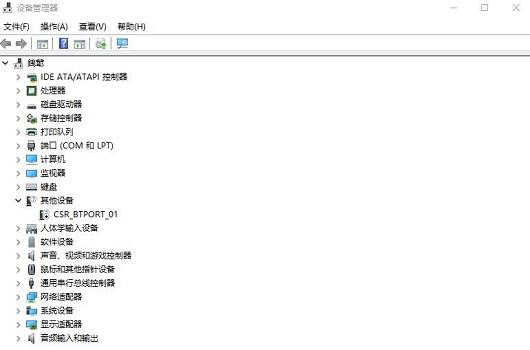
方法二:
1、首先我们通过开始菜单进入“设置”。
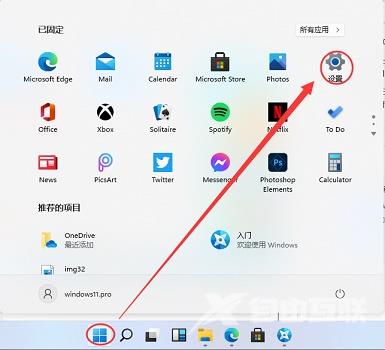
2、在设置界面中找到“devices”设备。
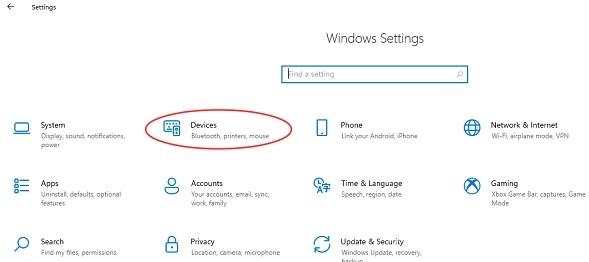
3、然后点击“Bluetooth”选项,再将下方的开关设置为“开”即可。
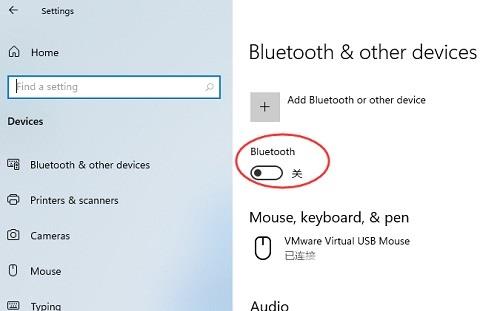
以上就是自由互联小编带来的Win11蓝牙无法连接使用解决办法,希望可以帮助到大家哦。
